Uporaba Kontrolnog centra na uređaju Apple Watch Ultra
Kontrolni centar omogućava jednostavnu provjeru napunjenosti baterije, isključenje zvuka sata, odabir fokusa, pretvaranje uređaja Apple Watch Ultra u svjetiljku, uključenje Zrakoplovnog moda na uređaju Apple Watch Ultra, uključenje Kino moda i ostalo.
Otvaranje ili zatvaranje Kontrolnog centra
Otvaranje Kontrolnog centra: Pritisnite bočnu tipku jedanput.
Zatvaranje Kontrolnog centra: Kad je Kontrolni centar otvoren, okrenite zapešće od sebe ili ponovno pritisnite bočnu tipku.
Provjera statusa Kontrolnog centra
Male ikone pri vrhu Kontrolnog centra označavaju status određenih postavki – primjerice, je li Apple Watch Ultra spojen na mobilnu mrežu, koristi li aplikacija vašu lokaciju i jesu li uključene značajke poput Zrakoplovnog moda i Zabrane ometanja.
Za prikazivanje ikona statusa pritisnite bočnu tipku za otvaranje Kontrolnog centra. Za prikazivanje detalja dodirnite ikone.

Promjena rasporeda Kontrolnog centra
Možete promijeniti raspored tipku u Kontrolnom centru ako slijedite ove korake:
Pritisnite bočnu tipku za otvaranje Kontrolnog centra.
Listajte do dna Kontrolnog centra, zatim dodirnite Uredi.
Dodirnite i zadržite tipku, zatim je povucite na novu lokaciju.
Dodirnite OK kada završite.
Uklanjanje tipki Kontrolnog centra
Možete ukloniti tipke u Kontrolnom centru ako slijedite ove korake:
Pritisnite bočnu tipku za otvaranje Kontrolnog centra.
Listajte do dna Kontrolnog centra, zatim dodirnite Uredi.
Dodirnite
 u kutu tipke koju želite ukloniti.
u kutu tipke koju želite ukloniti.Dodirnite OK kada završite.
Za vraćanje tipke koju ste uklonili, otvorite Kontrolni centar, dodirnite Uredi, zatim dodirnite ![]() u kutu tipke koju želite vratiti. Dodirnite OK kada završite.
u kutu tipke koju želite vratiti. Dodirnite OK kada završite.
Uključenje Zrakoplovnog moda
Neki zrakoplovi omogućuju letenje s uključenim uređajem Apple Watch Ultra (i iPhoneom) ako ih stavite u Zrakoplovni mod. Uključenje Zrakoplovnog moda standardno isključuje Wi-Fi i mobilnu mrežu te drži Bluetooth uključenim. Ipak, možete promijeniti postavke koje će ostati uključene i isključene kad uključite Zrakoplovni mod.
Uključite Zrakoplovni mod na uređaju Apple Watch Ultra: Pritisnite bočnu tipku za otvaranje Kontrolnog centra, zatim dodirnite
 .
.
Siri: Izgovorite primjerice: “Turn on Airplane Mode.”
Stavite Apple Watch Ultra i iPhone u Zrakoplovni mod u jednom koraku: Otvorite aplikaciju Apple Watch na iPhoneu, dodirnite Moj sat, idite na Općenito > Zrakoplovni mod, zatim uključite Zrcali iPhone. Kada su vaš iPhone i Apple Watch Ultra u uobičajenom Bluetooth rasponu (10 metara), svaki put kada uključite Zrakoplovni mod na jednom uređaju, drugi će isto uključiti radi sukladnosti.
Promjena postavki koje će biti uključene ili isključene u Zrakoplovnom modu: Na uređaju Apple Watch Ultra otvorite aplikaciju Postavke
 , dodirnite Zrakoplovni mod, zatim odaberite želite li da se Wi-Fi ili Bluetooth standardno uključe ili isključe kad uključite Zrakoplovni mod.
, dodirnite Zrakoplovni mod, zatim odaberite želite li da se Wi-Fi ili Bluetooth standardno uključe ili isključe kad uključite Zrakoplovni mod.Za uključenje ili isključenje Wi-Fija ili Bluetootha kad je Apple Watch Ultra u Zrakoplovnom modu otvorite aplikaciju Postavke
 , zatim dodirnite Wi-Fi ili Bluetooth.
, zatim dodirnite Wi-Fi ili Bluetooth.
Kad je Zrakoplovni mod uključen, ![]() se prikazuje na vrhu zaslona.
se prikazuje na vrhu zaslona.
Napomena: Čak i s uključenom opcijom Zrcali iPhone, morate zasebno isključiti Zrakoplovni mod na uređaju iPhone i Apple Watch Ultra.
Uporaba svjetiljke na uređaju Apple Watch Ultra
Svjetiljka je korisna za osvjetljavanje brava u tami, signalizaciju tijekom trčanja noću ili osvjetljavanje obližnjih predmeta uz očuvanje noćnog vida.
Uključenje svjetiljke: Pritisnite bočnu tipku za otvaranje Kontrolnog centra, zatim dodirnite
 . Povucite ulijevo za odabir načina rada — neprekidno bijelo svjetlo, isprekidano bijelo svjetlo ili neprekidno crveno svjetlo.
. Povucite ulijevo za odabir načina rada — neprekidno bijelo svjetlo, isprekidano bijelo svjetlo ili neprekidno crveno svjetlo.Prilagođavanje svjetline: Okrenite Digital Crown prema gore ili dolje.
Isključenje svjetiljke: Pritisnite Digital Crown ili bočnu tipku ili povucite prema dolje od vrha brojčanika sata.
Uporaba Kino moda na uređaju Apple Watch Ultra
Kino mod sprječava uključenje zaslona uređaja Apple Watch Ultra kad podignete zapešće, tako da zaslon ostaje zatamnjen. Također uključuje Mod tihog rada i stavlja status vašeg Walkie-Talkieja nedostupnim, ali još uvijek primate obavijesti vibracijama.
Pritisnite bočnu tipku za otvaranje Kontrolnog centra, dodirnite ![]() , zatim dodirnite Kino mod.
, zatim dodirnite Kino mod.

Kad je Kino mod uključen, vidjet ćete ![]() na vrhu zaslona.
na vrhu zaslona.
Za uključenje uređaja Apple Watch Ultra kad je Kino mod uključen dodirnite zaslon, pritisnite Digital Crown ili bočnu tipku ili uključite Digital Crown.
Odspajanje s Wi-Fi mreže
Možete se privremeno odspojiti s Wi-Fi mreže i, ako imate podatkovni plan za Apple Watch Ultra, umjesto nje koristiti dostupnu mobilnu vezu — izravno iz Kontrolnog centra.
Pritisnite bočnu tipku za otvaranje Kontrolnog centra, zatim dodirnite ![]() .
.
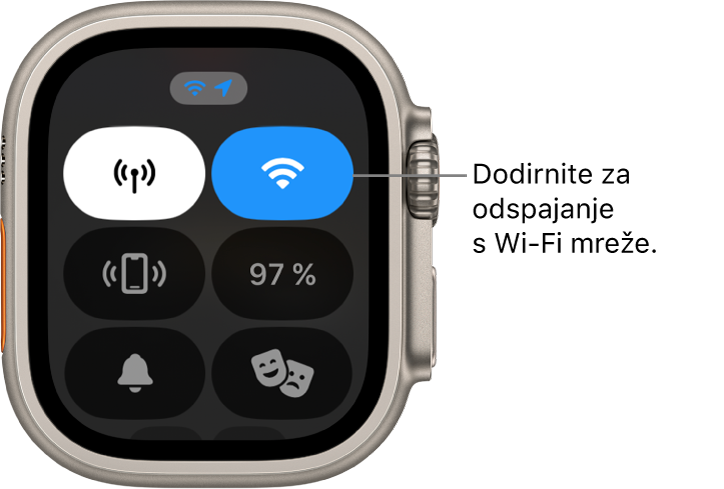
Vaš Apple Watch Ultra se privremeno odspaja s Wi-Fi mreže. Ako imate podatkovni plan, aktivira se podatkovna veza ako ste u području pokrivenosti signalom. Kad odete i kasnije se vratite na mjesto na kojem ste bili spojeni na Wi-Fi, Apple Watch Ultra automatski se ponovno spaja na tu mrežu, osim ako ste podesili iPhone da ju zaboravi.
Savjet: Za brzo otvaranje postavki Wi-Fija na uređaju Apple Watch Ultra dodirnite i zadržite tipku Wi-Fi u Kontrolnom centru.
Uključenje Moda tihog rada
Pritisnite bočnu tipku za otvaranje Kontrolnog centra, zatim dodirnite ![]() .
.
Napomena: Ako se Apple Watch Ultra puni, alarmi i brojači će se još uvijek oglašavati čak i ako ste u modu tihog načina rada.

Možete također otvoriti aplikaciju Apple Watch na svojem iPhoneu, dodirnuti Moj sat, dodirnuti Zvukovi i vibracije, zatim uključiti Mod tihog rada.
Savjet: Kad primite obavijest možete i brzo isključiti zvuk uređaja Apple Watch Ultra tako da dlan stavite na zaslon sata na najmanje tri sekunde. Osjetit ćete dodir koji potvrđuje da je zvuk isključen. Provjerite jeste li uključili opciju Prekrijte za isključenje zvuka na uređaju Apple Watch Ultra – otvorite aplikaciju Postavke ![]() , dodirnite Geste, zatim uključite opciju Prekrijte za isključenje zvuka.
, dodirnite Geste, zatim uključite opciju Prekrijte za isključenje zvuka.
Kontaktiranje iPhonea (Apple Watch Ultra prve generacije)
Prva generacija sata Apple Watch Ultra može vam pomaći da pronađete iPhone ako je blizu.
Pritisnite bočnu tipku za otvaranje Kontrolnog centra, zatim dodirnite ![]() .
.
Vaš iPhone Reproducira zvuk tako da ga možete pronaći.
Savjet: Nalazite se u mraku? Dodirnite i zadržite ![]() i vaš iPhone će također zabljeskati.
i vaš iPhone će također zabljeskati.
Ako vaš iPhone nije u dometu vašeg uređaja Apple Watch Ultra, pokušajte upotrijebiti značajku Pronalaženje s iCloud.com.

Kontaktirajte i pronađite svoj iPhone (samo Apple Watch Ultra 2)
Na uređaju Apple Watch Ultra 2 možete koristiti Precizno pronalaženje za kontaktiranje vašeg obližnjeg iPhonea 15 i dobivanje uputa do njega.

Na uređaju Apple Watch Ultra 2 pritisnite bočnu tipku za otvaranje Kontrolnog centra, zatim dodirnite
 .
.Vaš iPhone reproducira zvuk i, ako je vaš Apple Watch Ultra 2 unutar dometa, na zaslonu se prikazuje opći smjer i udaljenost do vašeg iPhonea, primjerice 24 metra.
Za reprodukciju zvuka na iPhoneu dok ga pratite dodirnite
 u donjem desnom kutu.
u donjem desnom kutu.Slijedite naslov prikazan na zaslonu i prilagođavajte ga dok se pomiče.
Kad ste blizu iPhonea, zaslon sata postaje zelen i iPhone se oglasi dva puta.
Savjet: Nalazite se u mraku? Dodirnite i zadržite ![]() i vaš iPhone će također zabljeskati.
i vaš iPhone će također zabljeskati.
Ako vaš iPhone nije u dometu vašeg uređaja Apple Watch Ultra, pokušajte upotrijebiti značajku Pronalaženje s iCloud.com.
Napomena: Precizno pronalaženje nije dostupno u svim regijama.
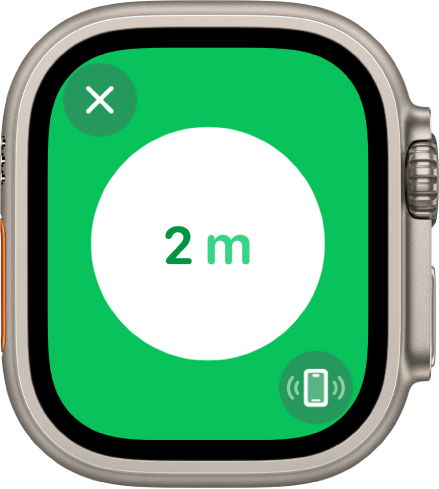
Kontaktiranje uređaja Apple Watch Ultra
Možete upotrijebiti svoj iPhone sa sustavom iOS 17 kako biste lakše pronašli svoj Apple Watch Ultra ako je u blizini.
Otvorite aplikaciju Postavke na iPhoneu.
Dodirnite Kontrolni centar, povucite prema dolje, zatim dodirnite
 pored Oglasi zvuk na mom satu.
pored Oglasi zvuk na mom satu.Kad želite oglasiti zvuk na uređaju Apple Watch Ultra, povucite prema dolje iz gornjeg desnog kuta iPhonea za otvaranje Kontrolnog centra, zatim dodirnite
 .
.
Napomena: Ako imate više od jednog Apple Watcha, zvuk će se reproducirati na satu koji je odabran pod Svi satovi u aplikaciji Apple Watch na iPhoneu.
Također možete upotrijebiti Pronalaženje za reproduciranje zvuka na uređaju Apple Watch Ultra.
Pogledate Lociranje uređaja Apple Watch Ultra i članak Appleove podrške Ako je vaš Apple Watch izgubljen ili ukraden.



















